 迅捷图片格式转换器 1.0 官方版
迅捷图片格式转换器 1.0 官方版
- 软件版本:1.0 官方版
- 软件授权:共享软件
- 软件类型:国产软件
- 软件语言:简体中文
- 应用平台:WinAll
- 更新时间:2021-11-28
- 软件大小:0.97MB
- 软件评分:
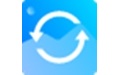 迅捷图片格式转换器官方版是一款占用内存少、界面直观清爽、操作轻松便捷的转换工具。迅捷图片格式转换器官方版支持单张或批量图片格式转换,支持JPG、PNG、BMP、GIF等多种格式互相转换,给用户朋友们带来了不一样的转换体验。相似软件版本说明软件地址WinFIG7.8.0.0 最新版查看Chaotica2.0.25 最新版查看知末全景0.0.13 官方版查看ps超级调色板11.6.3.8 电脑版查看特效相片合成工具3.0 中文版查看
迅捷图片格式转换器官方版是一款占用内存少、界面直观清爽、操作轻松便捷的转换工具。迅捷图片格式转换器官方版支持单张或批量图片格式转换,支持JPG、PNG、BMP、GIF等多种格式互相转换,给用户朋友们带来了不一样的转换体验。相似软件版本说明软件地址WinFIG7.8.0.0 最新版查看Chaotica2.0.25 最新版查看知末全景0.0.13 官方版查看ps超级调色板11.6.3.8 电脑版查看特效相片合成工具3.0 中文版查看 迅捷图片格式转换器软件特色
支持单张或批量图片格式转换
支持JPG、PNG、BMP、GIF等多种格式互相转换
会员专属HEIC转JPG、PNG格式
迅捷图片格式转换器软件功能
常规格式转换
用户可添加单个或批量图片至文件列表,设置好想要转换的格式进行转换;本功能支持转换JPG、PNG、BMP、GIF等多种格式;转换后的图片保持原画高清画质。
HEIC转换JPG
支持iOS特有的HEIC图像文件转换为JPG、PNG文件,方便浏览。
迅捷图片格式转换器安装步骤
1、我们双击已经下载下来的文件,准备安装
2、点击右下角“自定义安装”
3、这里看到默认安装位置在C盘,我们点击“浏览”来更换
4、在D盘选择一个位置,点击“确定”
5、选好之后,我们就可以点击“立即安装”
6、之后看到,软件正在安装中,请等候
7、软件安装成功
迅捷图片格式转换器使用方法
1、我们在电脑桌面上双击这款软件的快捷方式,可打开软件
2、在软件主界面上点击“添加图片”
3、我们在电脑中选择一张想要进行格式转换的图片,并打开
4、添加进去后,我们设置一下输出格式
5、设置一下保存路径,点击“更改”可以进行更换
6、点击“开始转换”即可进行格式转换
迅捷图片格式转换器常见问题
1.可以选择压缩图片的大小吗?
答:可以的。添加图片后,在软件上设置压缩参数即可。在里面我们可以根据自己的需要设置图片的清晰度、高度、宽度等参数。
2.在图片已经显示转换成功后,还可以对图片进行二次转换吗?
答:可以的。在转换完成后,如果还想将图片转换成其他格式的话,再次选择图片格式并进行转换即可。
3.图片进行处理后,可以马上查看图片吗?
可以的。完成图片转换后,可通过界面中的【查看】功能进行查看。
4.怎么样更改图片保存位置?
答:在软件界面的下方有一个【保存路径】,点击这个功能后,我们就可以自主选择文件的输出位置。
5.在转换批量图片格式时,可以转换不同格式吗?
答:可以的。我们在将多张图片添加到软件中后,可以自主选择每一张图片转换的格式。
6.可以一次性压缩多张图片吗?
答:可以的。我们可以直接将需要压缩的图片放在一个文件中,然后在软件中选择【添加文件夹】,再进行压缩操作就可以了。
迅捷图片格式转换器更新日志
1、修复bug
2、优化部分功能
-
 一寸照片生成器软件 v1.0
0.36MB
一寸照片生成器软件 v1.0
0.36MB
-
 旗帜软件照片处理工具 v2.1.3 官方版
4.26MB
旗帜软件照片处理工具 v2.1.3 官方版
4.26MB
-
 闪电图片去水印软件 2.5.5.0
32.5MB
闪电图片去水印软件 2.5.5.0
32.5MB
-
 好哈屏幕画笔软件 1.1.8.1038
40.11MB
好哈屏幕画笔软件 1.1.8.1038
40.11MB
-
 嗨格式抠图大师 3.6.18.246
2.45MB
嗨格式抠图大师 3.6.18.246
2.45MB
-
 改图鸭 v1.0.0
1.20 MB
改图鸭 v1.0.0
1.20 MB
-
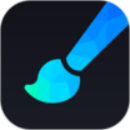 画世界Pro 最新版
6.19MB
画世界Pro 最新版
6.19MB
-
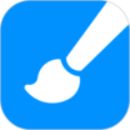 画世界 最新版
6.18MB
画世界 最新版
6.18MB
-
 奈末Tiff分割合并助手 V8.6.4
10.3MB
奈末Tiff分割合并助手 V8.6.4
10.3MB
-
 Graphpad Prism棱镜科研绘图工具 9.3.1.471
153.86 MB
Graphpad Prism棱镜科研绘图工具 9.3.1.471
153.86 MB
-
 人事网照片审核处理工具 1.0.0.1最新版
3.83 MB
人事网照片审核处理工具 1.0.0.1最新版
3.83 MB
-
 闪电图片去水印软件 2.5.5.0
32.5MB
闪电图片去水印软件 2.5.5.0
32.5MB
-
 Adobe Photoshop Elements 2020 中文版
2.32MB
Adobe Photoshop Elements 2020 中文版
2.32MB
-
 一寸照片生成器软件 v1.0
0.36MB
一寸照片生成器软件 v1.0
0.36MB
-
 旗帜软件照片处理工具 v2.1.3 官方版
4.26MB
旗帜软件照片处理工具 v2.1.3 官方版
4.26MB
-
 Adobe Lightroom CC 2019 11.3.0.10
1423.36MB
Adobe Lightroom CC 2019 11.3.0.10
1423.36MB
-
 好哈屏幕画笔软件 1.1.8.1038
40.11MB
好哈屏幕画笔软件 1.1.8.1038
40.11MB
-
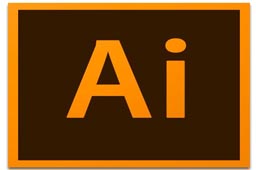 Adobe Illustrator CC 2019 中文版
2.6MB
Adobe Illustrator CC 2019 中文版
2.6MB
-
 临商银行网银助手 1.0.20.609
大小:0.97MB
临商银行网银助手 1.0.20.609
大小:0.97MB
-
 风灵软件管家 1.0.6.3官方最新版
大小:0.97MB
风灵软件管家 1.0.6.3官方最新版
大小:0.97MB
-
 蛋仔派对 v1.0.159
大小:0.97MB
蛋仔派对 v1.0.159
大小:0.97MB
-
 themida 2.3.7.0
大小:0.97MB
themida 2.3.7.0
大小:0.97MB
-
 WPS Office 2019 12.1.0.23125
大小:0.97MB
WPS Office 2019 12.1.0.23125
大小:0.97MB
-
 迅游 6.0.1012官方版
大小:0.97MB
迅游 6.0.1012官方版
大小:0.97MB
-
 WPS Office 12.1.0.23125
大小:0.97MB
WPS Office 12.1.0.23125
大小:0.97MB
-
 Android Studio 2.1.2.0 官方版
大小:0.97MB
Android Studio 2.1.2.0 官方版
大小:0.97MB
-
 WPS Office 12.1.0.23125
大小:0.97MB
WPS Office 12.1.0.23125
大小:0.97MB
-
 火绒安全软件 6.0.7.11
大小:0.97MB
火绒安全软件 6.0.7.11
大小:0.97MB
-
 元图CAD 3.0.0.1
大小:0.97MB
元图CAD 3.0.0.1
大小:0.97MB
-
 豪杰Excel套打精灵 1.008
大小:0.97MB
豪杰Excel套打精灵 1.008
大小:0.97MB
-
 微pe工具箱 5.0.1.1
大小:0.97MB
微pe工具箱 5.0.1.1
大小:0.97MB
-
 轻羽信息自动系统 4.4.1.0
大小:0.97MB
轻羽信息自动系统 4.4.1.0
大小:0.97MB
-
 快书编标软件 15.30.12
大小:0.97MB
快书编标软件 15.30.12
大小:0.97MB
-
 易达水电费物业费收款收据打印软件 34.2.9 官方版
大小:0.97MB
易达水电费物业费收款收据打印软件 34.2.9 官方版
大小:0.97MB
-
 万通送货单软件免费版 5.12.20 免费版
大小:0.97MB
万通送货单软件免费版 5.12.20 免费版
大小:0.97MB
-
 E8进销存财务软件专业版 v10.39
大小:0.97MB
E8进销存财务软件专业版 v10.39
大小:0.97MB
-
 E8进销存财务客户管理软件 10.39 普及版
大小:0.97MB
E8进销存财务客户管理软件 10.39 普及版
大小:0.97MB
-
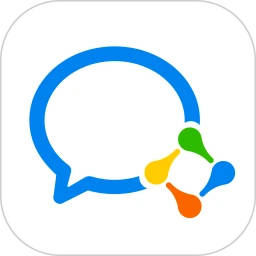 企业微信 5.0.2.6008
大小:0.97MB
企业微信 5.0.2.6008
大小:0.97MB